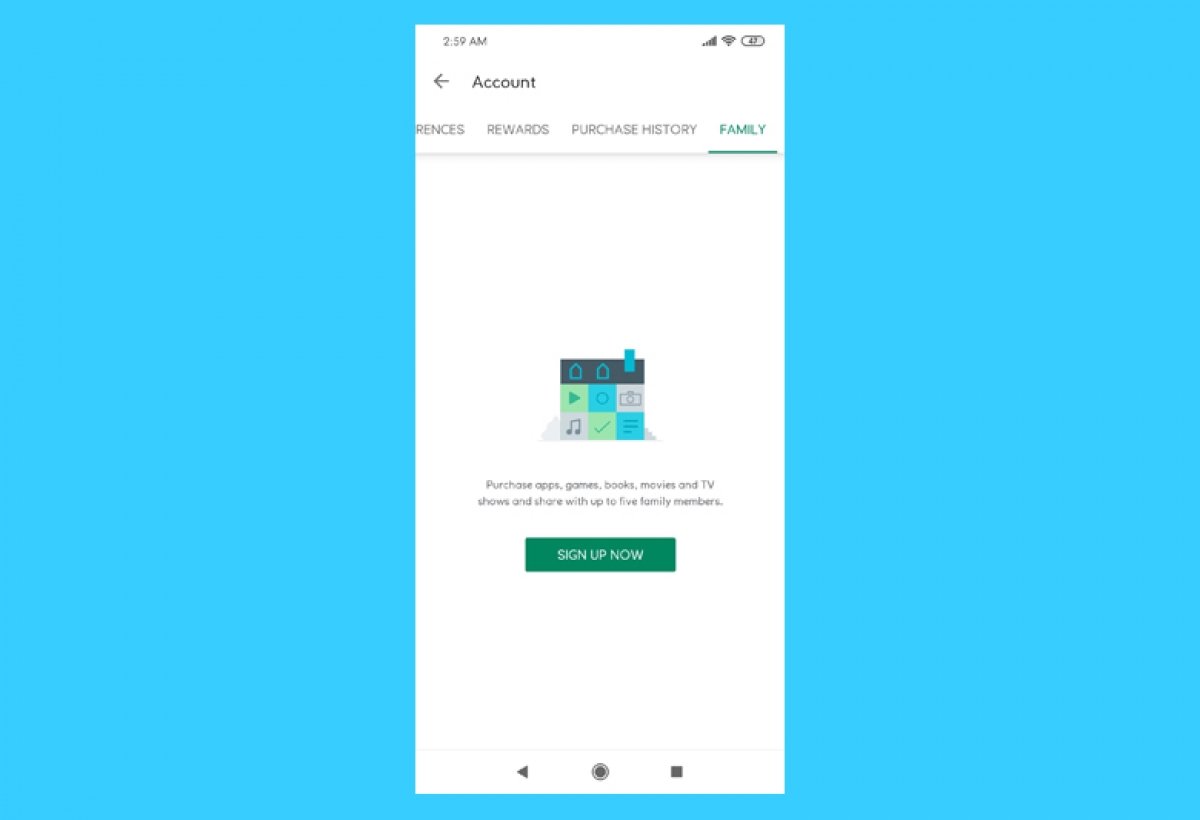In diesem Leitfaden erklären wir dir, wie du deine Google Play-Einkäufe auf Android mit anderen Nutzern teilen kannst. Wir zeigen dir, wie du Nutzer zu deiner Family Group hinzufügst und wie du am einfachsten einen Großteil deiner Einkäufe im Store mit allen teilen kannst. Wir sprechen auch über die Möglichkeiten, die diese Methode nicht nur für das Teilen von gekauften Apps bietet, sondern auch für Abonnements, für die du regelmäßig bezahlst. Nicht verpassen!
So teilst du die Apps und Spiele, die du bei Google Play kaufst
Mit Google Play kannst du deine digitalen Einkäufe, die du in den verschiedenen Diensten des Unternehmens getätigt hast, teilen. Es ist wichtig klarzustellen, dass wir zwar viel über den Play Store, den beliebtesten App-Shop von Android, sprechen werden, die in diesem Leitfaden erwähnten Schritte aber auch für den Rest der Inhalte auf Google Play gelten, z. B. für Filme, Serien, Bücher und mehr.
Google Play bietet eine Familienbibliothek an. Ähnlich wie bei iCloud Family geht es darum, dass jedes Familienmitglied seine Einkäufe, die es auf seinem Gerät oder im Internet getätigt hat, mit der Familie teilen kann. Der Begriff „Kauf“ umfasst sowohl Abonnements als auch einmalig bezahlte Produkte. Doch wie funktioniert das genau?
Nehmen wir ein Beispiel. Stell dir eine Familie vor, die aus zwei Eltern und ihren beiden Kindern besteht. Eines der Familienmitglieder hat zum Beispiel ein Buch auf Google Play gekauft, und ist nach dem Lesen davon fasziniert. Und jetzt sollen es auch die Kinder oder der Partner ebenfalls lesen. Dank der Familienbibliothek muss der Titel nicht noch einmal gekauft werden, denn er wird automatisch für alle Familienmitglieder freigegeben.
Zur gleichen Zeit hat ein anderes Familienmitglied eine App für mehr Bewegung abonniert. Da dieses Abo geteilt werden kann, nutzt auch der Rest der Familie die App, um mehr Sport zu treiben.
Wie du siehst, ist die Familienbibliothek einfach zu bedienen. Jeder Nutzer kann mit einem Minimum an Wissen seine eigene Familiengruppe eröffnen und die Inhalte, die er bei Google Play gekauft hat, mit bis zu 5 anderen Personen teilen. Willst du wissen, wie auch du das machen kannst?
Wie man eine Familiengruppe bei Google Play erstellt
Um die Funktion der Familienbibliothek zu aktivieren, musst du als erstes deine eigene Gruppe registrieren. Das musst du auf der Website families.google.com tun, die du ohne großen Aufwand direkt in den Webbrowser deines Handys laden kannst. Du brauchst nicht einmal einen PC zur Hand zu haben.
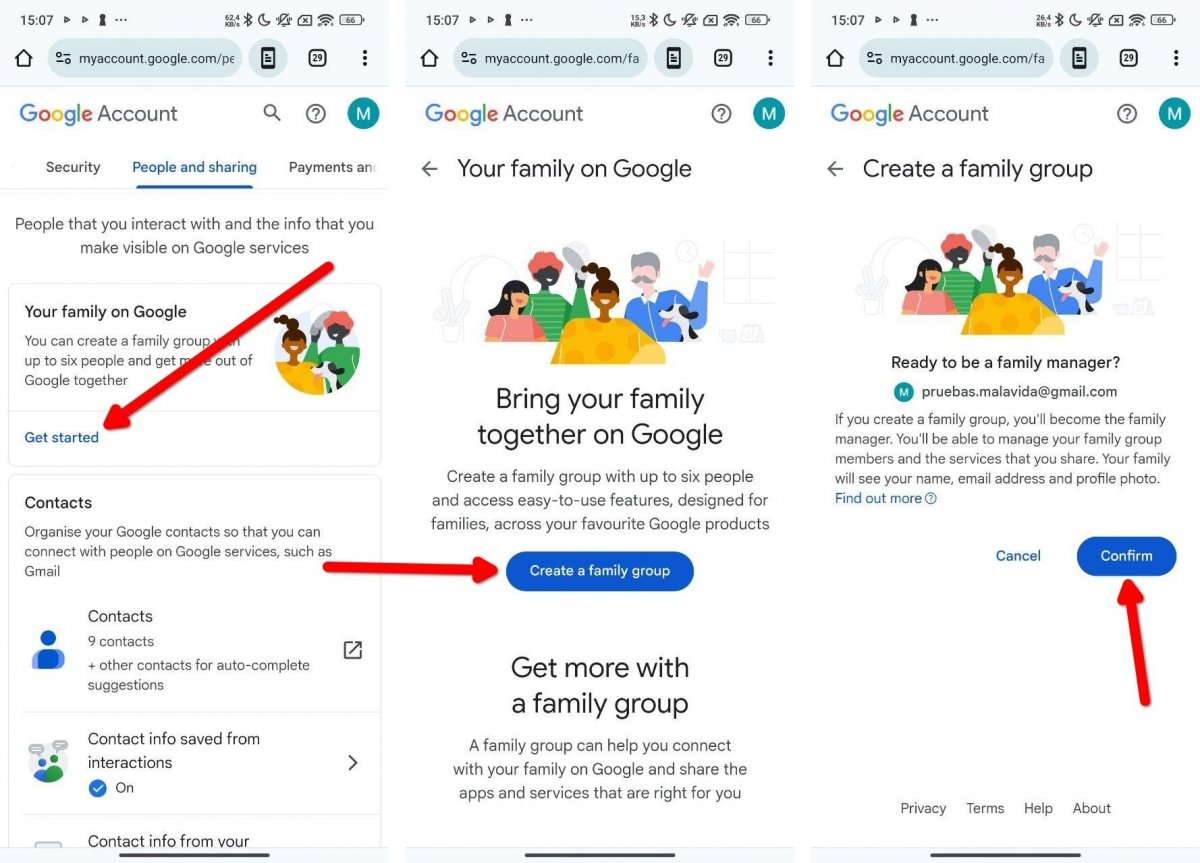 Schritte zur Erstellung der Familiengruppe bei Google
Schritte zur Erstellung der Familiengruppe bei Google
Wenn du dort bist, mach Folgendes:
- Wenn du noch keine Familiengruppe geöffnet hast, klicke auf Beginnen.
- Tippe dann auf Familiengruppe erstellen.
- Tippe schließlich auf Weiter, um zu bestätigen, dass du der Gruppenadministrator sein wirst.
- Sende die Einladungen an andere Benutzer, die hinzugefügt werden sollen.
Bitte beachte: Wenn eine andere Person, mit der du Inhalte teilen möchtest, bereits eine Familiengruppe in ihrem Konto hat, solltest du sie bitten, dich hinzuzufügen. Wenn du eine neue Gruppe erstellst, kannst du sie nicht einladen, weil sie bereits einer Gruppe angehört.
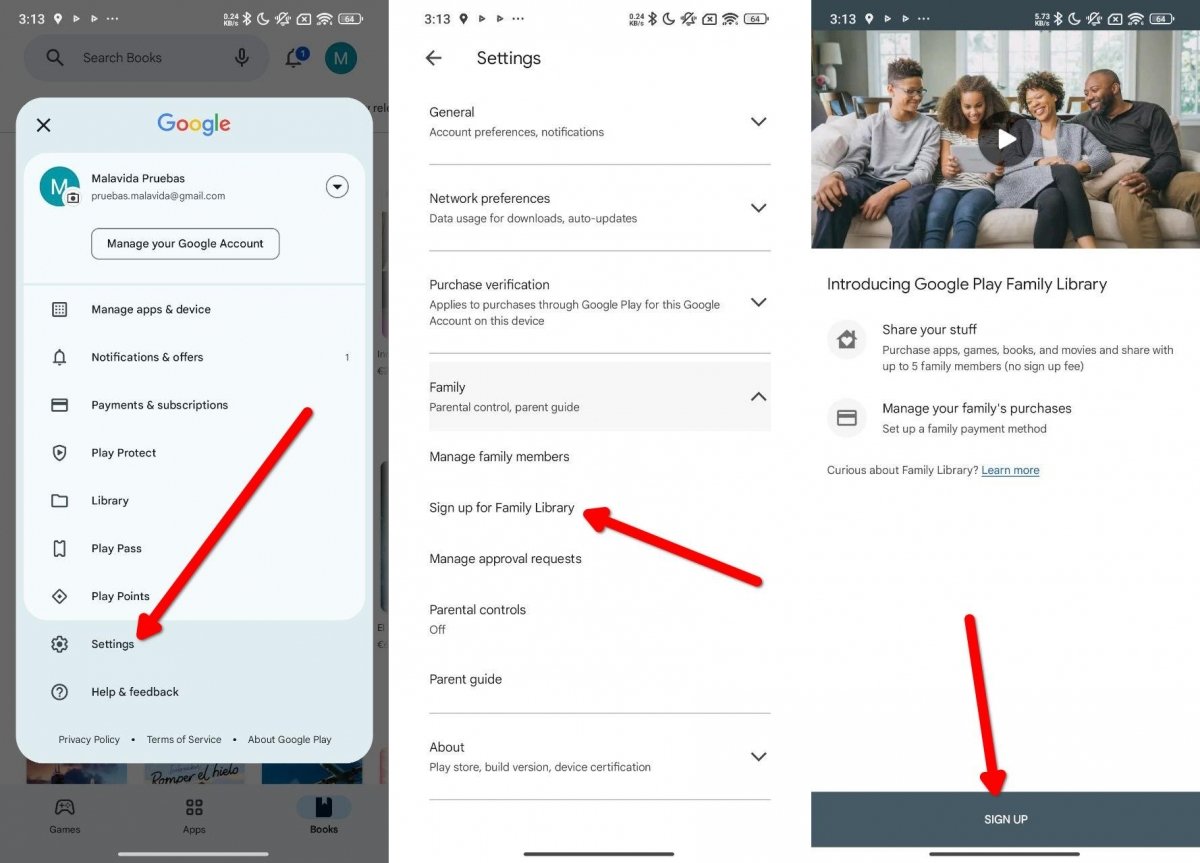 Schritte zur Registrierung deiner Familienbibliothek bei Google Play
Schritte zur Registrierung deiner Familienbibliothek bei Google Play
Sobald du die Familiengruppe hast und alle die Einladung angenommen haben, musst du die folgenden Schritte im Google Play Store ausführen, um die Familienbibliothek zu aktivieren:
- Tippe auf den Avatar deines Kontos.
- Klicke im Pop-up-Menü des Play Stores auf Einstellungen.
- Öffne den Bereich Familie und wähle die Option Registrieren, um die Familienbibliothek zu erstellen.
- Drücken dann auf Registrieren.
- Vervollständige nun die Schritte, die auf dem Bildschirm erscheinen, um diesen Bereich einzurichten, indem du unter anderem eine Karte eingibst, die von allen Mitgliedern der Gruppe verwendet wird.
Laut Google müssen alle Mitglieder der Gruppe diese Anweisungen befolgen, um auf die Familienbibliothek zuzugreifen. Vermutlich muss nicht jeder eine Zahlungsmethode angeben, wenn du diesen Schritt bereits erledigt hast.
So fügst du Apps und Spiele zu deiner Familiengruppe bei Google Play hinzu
Apps, die die Familienbibliothek unterstützen, werden automatisch zur Familienbibliothek hinzugefügt. Auf Android folgt die große Mehrheit der Apps einem Freemium-Modell und kann kostenlos heruntergeladen werden. Es ist schwierig, kostenpflichtige Apps zu finden, die auch mit der Familienbibliothek kompatibel sind. Bei Büchern, Filmen oder Songs, die du bei Google Play kaufst, ist das ganz anders.
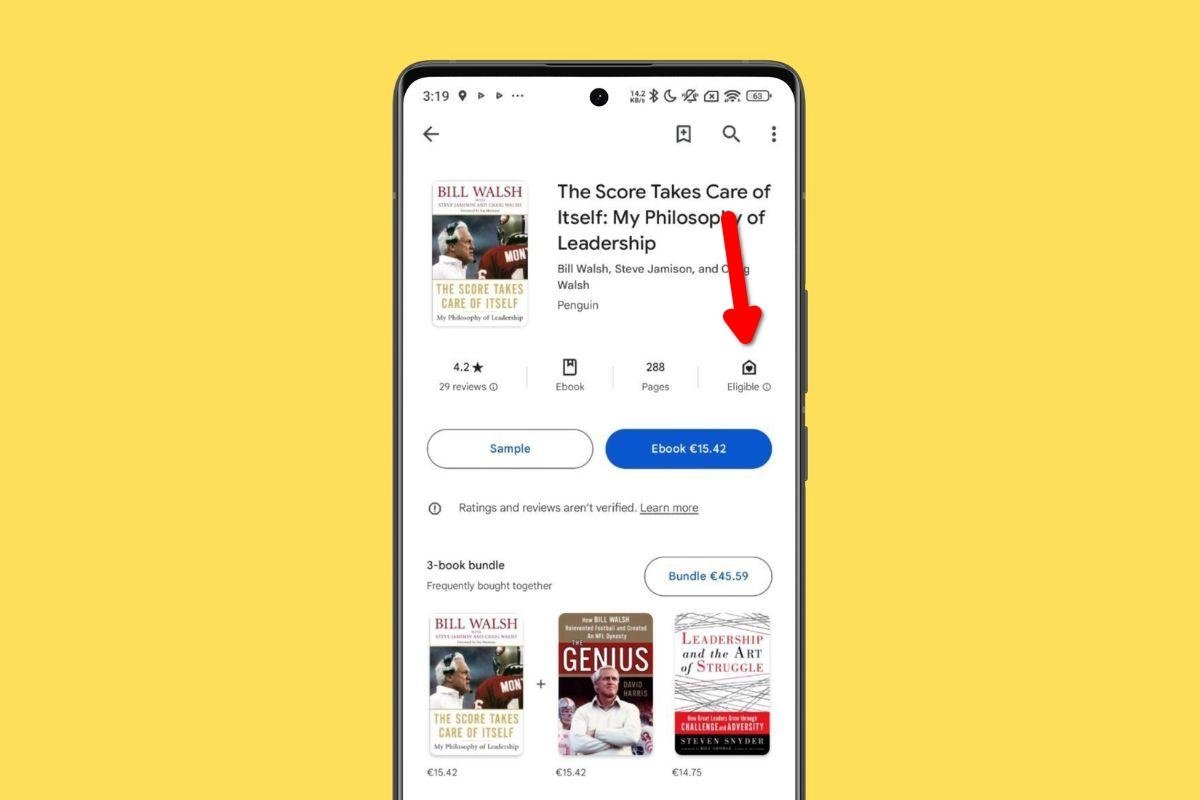 Mit der Familie teilbare Artikel aus dem Google Play Shop
Mit der Familie teilbare Artikel aus dem Google Play Shop
Egal, welche Art von Inhalten du kaufst, du solltest auf jeden Fall nach dem Symbol im Play Store-Tab in der Abbildung oben suchen. Es stellt ein kleines Haus mit einem Herz darin dar. Wenn du es siehst, bedeutet das, dass dieser Inhalt, sobald er gekauft wurde, für alle Nutzer in der Gruppe verfügbar sein wird.
Außerdem gibt es bestimmte Abos, die automatisch mit der ganzen Familie geteilt werden, ohne dass sie der Familienbibliothek hinzugefügt werden müssen. Stell dir zum Beispiel vor, dass eines deiner Familienmitglieder mehr Speicherplatz in Google Drive kauft. Er oder sie tut dies über Google One und, wie das Unternehmen erklärt, werden alle Vorteile sofort auf die Familiengruppe übertragen. Genauso verhält es sich mit einem Familienabonnement für YouTube Music oder YouTube Premium.
So fügst du neue Mitglieder zu deiner Google Play-Familiengruppe hinzu
Du kannst jederzeit neue Mitglieder zu deiner Familiengruppe hinzufügen. Insgesamt kann jede Gruppe bis zu 6 Personen umfassen, dich eingeschlossen. Obwohl sie für Familien gedacht ist, kann diese Google-Funktion auch mit Freunden oder Bekannten genutzt werden.
Das Unternehmen richtet kein Verifizierungssystem ein, um zu überprüfen, ob alle Mitglieder wirklich Familienmitglieder sind. Wenn du also deine Bücher, Filme oder deinen Google One-Speicher mit deinen Freunden teilen willst, kannst du auch die Familiengruppe nutzen.
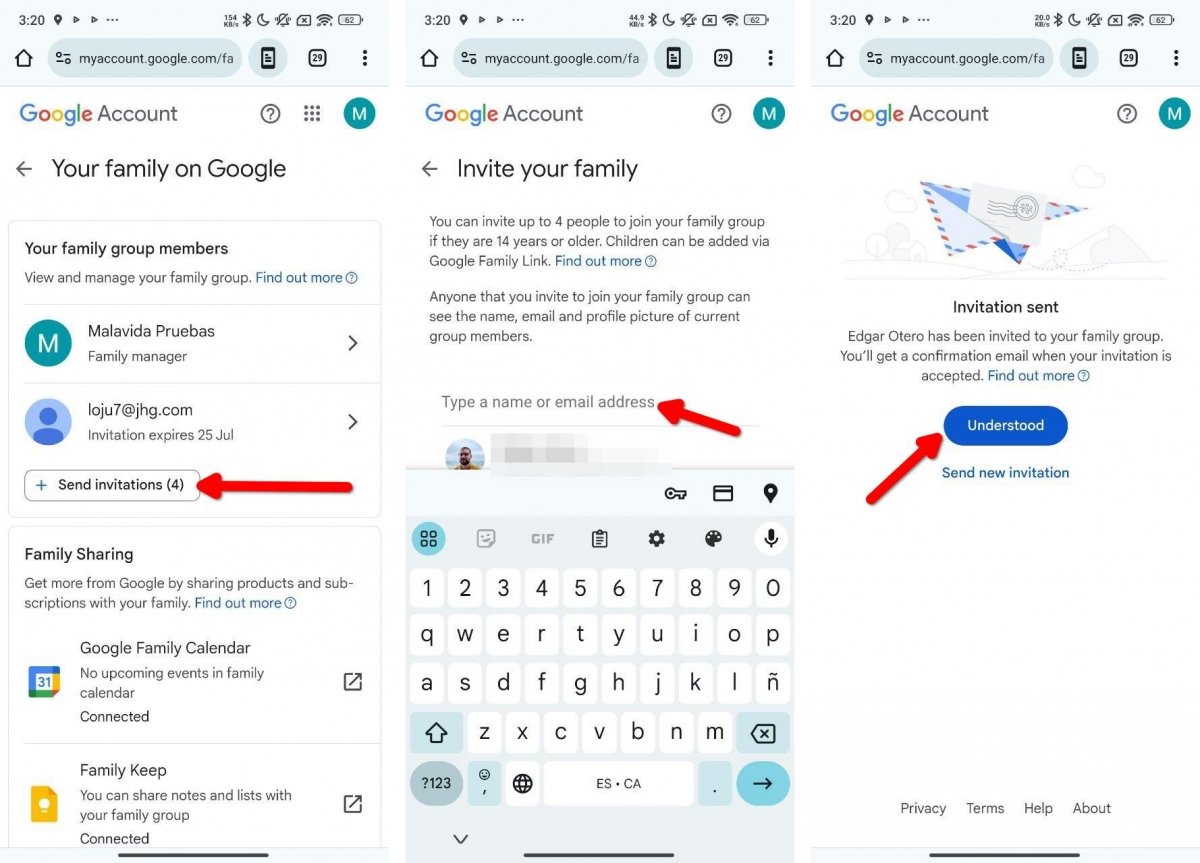 Schritte zum Hinzufügen eines neuen Mitglieds zur Familiengruppe
Schritte zum Hinzufügen eines neuen Mitglieds zur Familiengruppe
Um ein neues Mitglied hinzuzufügen, gehst du einfach wie folgt vor:
- Gehe auf families.google.com vom Browser aus.
- Klicke auf Einladungen versenden.
- Gib die E-Mail-Adresse der Person ein, die du einladen möchtest.
- Klicke auf Verstanden, um den Vorgang zu beenden.
El usuario que reciba la invitación necesita una cuenta de Google para poder añadirse al grupo familiar.
Wie man eine Familiengruppe aus Google Play entfernt
Wenn die Familiengruppe nicht dein Ding ist oder du Probleme damit hast, kannst du alle Mitglieder auf einen Schlag loswerden. Sie verlieren dann den Zugang zu allen Inhalten, die der Familienbibliothek hinzugefügt wurden.
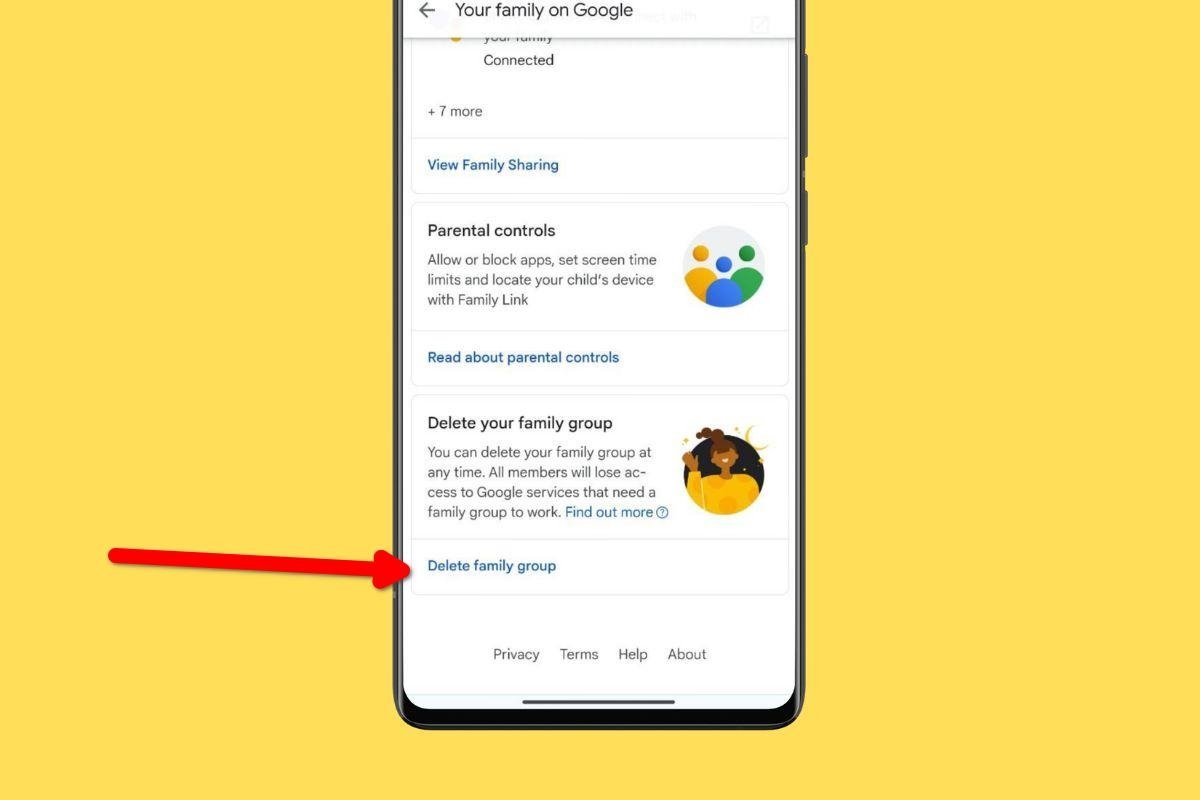 Die Google-Familiengruppe dauerhaft entfernen
Die Google-Familiengruppe dauerhaft entfernen
Rufe wieder families.google.com im Browser deines Handys auf und scrolle bis zum Ende der Seite. Dort klickst du auf Familiengruppe entfernen und folgst dann den Anweisungen.